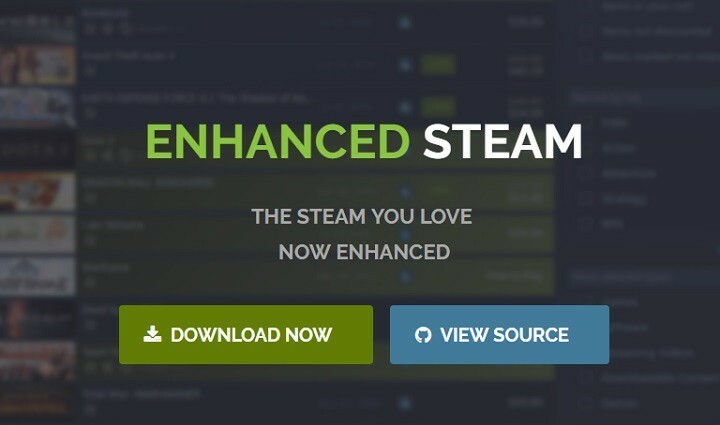- Ошибка движка: не удалось загрузить клиент библиотеки. - раздражающее сообщение, которое может повлиять на Steam и ваши любимые игры.
- Чтобы решить эту проблему, вы должны временно отключить антивирус.
- Переместите свою установку Steam в другое место, следуя нашему руководству ниже.
- Вы также можете восстановить клиентскую службу Steam из командной строки.

- Ограничитель ЦП, ОЗУ и сети с убийцей горячих вкладок
- Прямая интеграция с Twitch, Discord, Instagram, Twitter и мессенджерами
- Встроенные элементы управления звуком и настраиваемая музыка
- Пользовательские цветовые темы от Razer Chroma и принудительное создание темных страниц
- Бесплатный VPN и блокировщик рекламы
- Скачать Opera GX
Миллионы геймеров используют Готовить на пару каждый день играть в свои любимые игры, но некоторые пользователи сообщают Ошибка движка: не удалось загрузить клиент библиотеки. ошибка при попытке запустить свой любимый игры в Steam, поэтому сегодня мы покажем вам, как исправить эту ошибку на Windows 10.
Что такое ошибка двигателя: не удалось загрузить клиент библиотеки и как ее исправить в Windows 10
Говоря об этой ошибке, пользователи сообщили о следующих проблемах:
- Не удалось загрузить клиент библиотеки CS GO, Left 4 Dead 2, мод HL2, Goldeneye Source, CS Source, Wolfenstein, GMod - Эта ошибка может повлиять на многие игры, такие как Global Offensive, Garry’s Mod, Wolfenstein и многие другие. Если у вас возникла эта проблема, обязательно проверьте целостность игрового кеша затронутых игр.
- Не удалось загрузить клиент библиотеки Попробуйте перезапустить - Иногда вы можете столкнуться с этим сообщением об ошибке на своем компьютере. Если это произойдет, обязательно перезапустите Steam с помощью диспетчера задач.
- Не удалось загрузить клиент библиотеки w3btrv7.dll - Если вы столкнулись с этой ошибкой на своем компьютере, проблема связана с отсутствующими файлами, поэтому вам, возможно, придется установить недостающие компоненты, чтобы исправить эту ошибку.
- Не удалось загрузить клиентскую библиотеку Steam - Как упоминалось ранее, это сообщение об ошибке обычно возникает при использовании Steam. Однако вы сможете решить проблему с помощью одного из наших решений.
По имеющимся данным, «Ошибка двигателя: не удалось загрузить библиотеку» влияет только на игры Valve, например Counter-Strike: глобальное наступление или же Dota 2, что делает вашу любимую игру неиграбельной, что вы можете сделать, чтобы решить эту проблему?
Решение 1. Загрузите распространяемый компонент Microsoft Visual C ++ 2010 с пакетом обновления 1 (SP1).
Если вы получаете Ошибка движка: не удалось загрузить клиент библиотеки. ошибка, возможно, на вашем компьютере отсутствуют некоторые распространяемые файлы Visual C ++, и вы можете загрузить все необходимые файлы из здесь. Просто не забудьте установить версию x86 и x64, если вы используете 64-разрядную версию Windows 10.
Решение 2. Временно отключите антивирус.

Если вы столкнулись с Ошибка движка: не удалось загрузить клиент библиотеки сообщение на вашем компьютере, причина может быть связана с вашим антивирусом. Чтобы решить эту проблему, убедитесь, что каталог Steam добавлен в список исключений вашего антивируса.
Если это не поможет, возможно, вам придется временно отключить антивирус и проверить, решает ли это проблему. Если проблема не исчезнет, возможно, вам придется удалить антивирус.
Для этого лучше всего использовать специальный деинсталлятор. Многие антивирусные компании предлагают программы удаления для своего программного обеспечения, поэтому обязательно загрузите их для своего антивируса.
На всякий случай рекомендуется использовать специальный деинсталлятор, поэтому убедитесь, что все файлы и записи реестра, связанные с вашим антивирусом, удалены. Рекомендуем попробовать Деинсталлятор IOBit.
⇒ Получите IOBit Uninstaller прямо сейчас
- ЧИТАЙТЕ ТАКЖЕ: Я не могу открыть Steam в Windows 10: как я могу решить эту проблему?
Решение 3. Перезапустите Steam.
Если «Ошибка движка: не удалось загрузить клиент библиотеки» ошибка вызывает проблемы, попробуйте перезапустить Steam. Убедитесь, что вы полностью отключили Steam, вы даже можете проверить с помощью Диспетчер задач если Steam запущен. После полного выключения Steam запустите его еще раз, чтобы убедиться, что проблема решена.
Решение 4. Перенесите установку Steam.
Если проблема не устраняется и Steam установлен в папку, содержащую буквы или символы, отличные от английского алфавита, возможно, вам придется переместить установку Steam. Не волнуйся, твоя Steam игры будут сохранены, и если все пойдет хорошо, вам не придется загружать их снова.
Прежде чем мы начнем перенос вашей установки Steam, убедитесь, что вы знаете свое имя пользователя и пароль, потому что они понадобятся вам для доступа к Steam позже.
- Убедитесь, что Steam не запущен.
- Перейдите в каталог установки Steam. По умолчанию это должно быть:
-
C: Program FilesSteam
Однако на вашем компьютере это расположение может быть другим.
-
C: Program FilesSteam
- Удалите все файлы и папки, кроме SteamApps папка (здесь хранятся загруженные игры) и Steam.exe.
- Переместите эти два файла в другое место.
- Запуск Steam.exe из нового места и войдите в свою учетную запись.
Steam обновится, и вы снова сможете играть в свои любимые игры. Кроме того, неплохо было бы проверить файлы кеша игры. Если у вас возникли проблемы после переноса игр Steam в новый каталог, вам следует удалить данные Steam из реестра. Для этого следуйте этим инструкциям:
- Перейдите в каталог Steam и удалите из него все файлы, кроме SteamApps папка. Рекомендуется переместить SteamApps папку в другое место, потому что она вам понадобится позже.
- Теперь начнем Редактор реестра. Вы можете запустить его, нажав Клавиша Windows + R на клавиатуре и печатая regedit в Диалог запуска. После ввода regedit щелкнуть ОК или нажмите Входить.

- Когда Редактор реестра открывается, перейдите к следующей клавише на левой панели:
- HKEY_LOCAL_MACHINESOFTWAREV Клапан (если вы используете 32-битную версию Windows 10)
-
HKEY_LOCAL_MACHINESOFTWAREWow6432NodeValve. (если вы используете 64-битную версию Windows 10)

- Щелкните правой кнопкой мыши Клапан ключ и выберите Удалить.

- Закрывать Редактор реестра.
- Теперь перейдите на сайт Steam и загрузите новый клиент Steam.
- Установите его и переместите SteamApps папку к нему.
- После этого войдите в Steam. Также рекомендуется проверять кеш игр, которые вы хотите запустить.
- ЧИТАЙТЕ ТАКЖЕ: Как исправить ошибку AppHangB1 в Steam
Решение 5. Восстановите клиентскую службу Steam.
- Убедитесь, что Steam не запущен.
- Начинать Командная строка от имени администратора. Для этого нажмите Клавиша Windows + X открыть Win + X меню и выберите Командная строка (администратор) из меню.

- Когда Командная строка начинает вставлять следующее:
- отметки: ”C: Program FilesSteambinSteamService.exe” / ремонт

- отметки: ”C: Program FilesSteambinSteamService.exe” / ремонт
- Не забудьте изменить расположение между кавычками, чтобы оно соответствовало вашей директории установки Steam.
- Нажмите Входить запустить его. Это может занять некоторое время, но после завершения процесса вы должны получить сообщение о том, что «Ремонт клиентской службы Steam завершен».
- После завершения процесса закройте Командная строка и перезагрузите компьютер.
Решение 6. Проверьте кеш игры.
Чтобы проверить игровой кеш игры, которая дает вам Ошибка движка: не удалось загрузить клиент библиотеки. при ошибке необходимо сделать следующее:
- Открыть Готовить на пару.
- Щелкните правой кнопкой мыши игру, которая не работает, и выберите Характеристики.

- Затем перейдите к Вкладка "Локальные файлы" и нажмите Проверить целостность игровых файлов.

- Этот процесс может занять некоторое время, так что наберитесь терпения.
- После завершения процесса проверки попробуйте снова запустить игру.
Решение 7. Удалите папку bin.
Если определенная игра выдает эту ошибку, вы можете удалить ее папку bin. Иногда некоторые файлы .dll могут перемещаться в неправильное место, поэтому давайте попробуем удалить папку bin. Мы должны предупредить вас, что иногда, удаляя папку с игрой, вы можете нанести ущерб своей игре, и в этом случае вам, возможно, придется загрузить игру снова.
- ЧИТАЙТЕ ТАКЖЕ: Как установить / перенести игры Steam на SSD
В нашем примере используется мод Гарри, но это может быть любая другая игра, которая не работает должным образом. Чтобы удалить папку bin, следуйте этим инструкциям:
- Перейдите в следующую папку:
- C: Program FilesSteamSteamAppsyour_usernamegarrysmod
- Найти мусорное ведро папку и удалите ее. После удаления папки попробуйте снова запустить игру.
- Если проблема не исчезнет, перейдите в следующую папку:
- C: Program FilesSteamSteamAppsyour_usernamegarrysmodgarrysmod
- Найти мусорное ведро папку и удалите ее
- После того, как вы удалили папку bin, попробуйте снова запустить игру.
- Если проблема все еще не устранена, перейдите по ссылке:
-
C: Program FilesSteamSteamAppsyour_usernamegarrysmod
и удалите все папки и файлы, кроме Garrysmod папка.
-
C: Program FilesSteamSteamAppsyour_usernamegarrysmod
- Попробуйте снова запустить игру.
Решение 8. Измените файл gameinfo.txt.
Это решение применимо к игровым модам, поэтому, если у вас возникли проблемы с модами, попробуйте выполнить следующие действия:
- Перейдите в папку с модом и откройте gameinfo.txt файл.
- Найдите следующую строку:
- Игра hl2 и измените его на:
- Исходный код игры
- Сохраните изменения и попробуйте снова запустить мод.
Как вы видете, Ошибка движка: не удалось загрузить клиент библиотеки. Ошибка может вызвать некоторые проблемы, но в большинстве случаев вы можете исправить ее, загрузив файлы распространяемого пакета обновления 1 для Microsoft Visual C ++ 2010.
ЧИТАЙТЕ ТАКЖЕ:
- Исправить ошибку интерфейса Intel Management Engine в Windows 10
- Исправлено: ошибка магазина приложений Windows 10 0x803f7003
- Как исправить мгновенно закрывающуюся игру Steam
- ИСПРАВЛЕНИЕ: код ошибки драйвера NVidia 3 в Windows 10
- Как использовать команду steam: // flushconfig в Windows 10